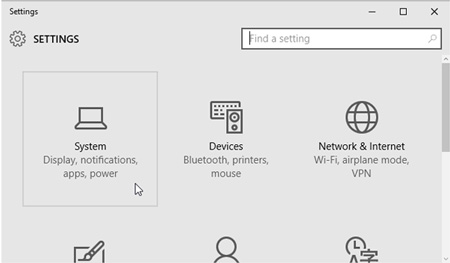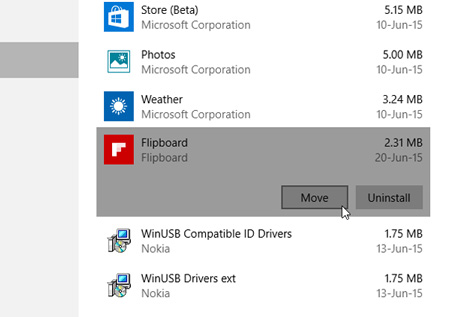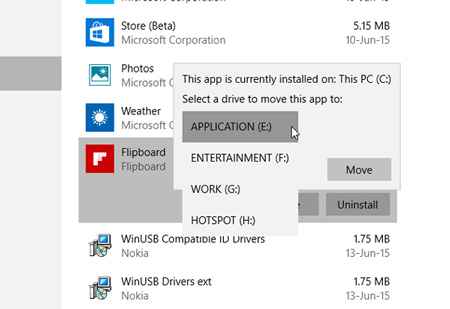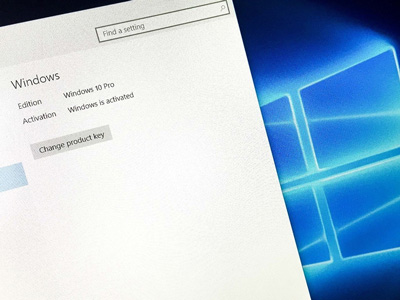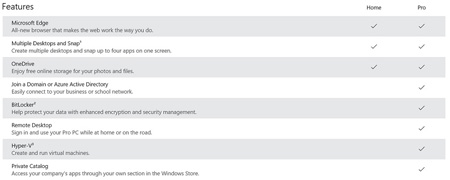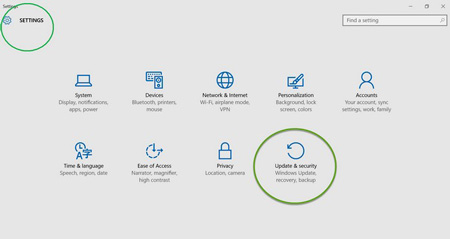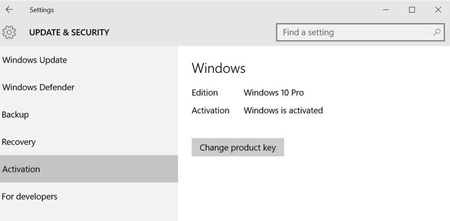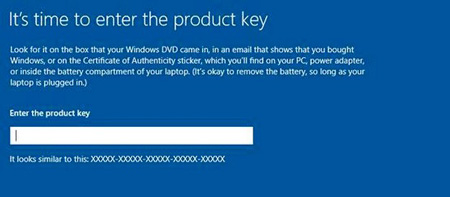دانش و فناوری
2 دقیقه پیش | گرفتن ویزای انگلیس در ایراناز زمانی که اخذ وقت سفارت انگلیس در تهران ممکن شد، بسیاری از مشکلات متقاضیان این ویزا نیز به فراموشی سپرده شد. اگر چه هنوز هم بعضی از متقاضیان این ویزا، به جهت تسریع مراحل ... |
2 دقیقه پیش | دوره مدیریت پروژه و کنترل پروژه با MSPپروژه چیست؟ پروژه به مجموعه ای از فعالیتها اطلاق می شود که برای رسیدن به هدف خاصی مانند ساختن یک برج، تاسیس یک بزرگراه، تولید یک نرم افزار و … انجام می شود. در همه پروژه ... |
آموزش انتقال برنامهها به درایو دیگر در ویندوز 10
در ویندوز 8.1، راه خیلی آسانی برای تغییر محل نصب برنامهها وجود نداشت و برای بعضی درست کار میکرد و برای بعضی نه. ویندوز 10 این کار را بسیار آسان کرده است.
اگر شما درباره مهاجرت خود به ویندوز 10 فکر میکنید، باید قبل از این کار بعضی چیزهای ضروری را بدانید. یک ویژگی کاربردی که ویندوز 10 دارد، این است که به شما اجازه میدهد، برنامههای نصبشده از ویندوز استور را به درایو دیگری انتقال دهید. شما همچنین میتوانید مسیر نصب پیشفرض برنامهها را نیز تغییر دهید. در این پست به شما انتقال برنامهها به درایو دیگر در ویندوز 10 را یاد میدهیم.
در ویندوز 8.1، راه خیلی آسانی برای تغییر محل نصب برنامهها وجود نداشت و برای بعضی درست کار میکرد و برای بعضی نه. ویندوز 10 این کار را بسیار آسان کرده است. در صفحه تنظیمات جدید ویندوز 10، همه گزینههایی که برای انتقال محل نصب برنامهها به درایوی دیگر نیاز دارید، وجود دارد.
دکمههای Win+I را بزنید تا پنل تنظیمات باز شود. سپس برروی دکمه System کلیک کنید.
آموزش تغییر محل نصب برنامهها در ویندوز 10
بعد به Apps & Features بروید و صبر کنید تا ویندوز حجم برنامهها را محاسبه کند. حالا برنامهای را که میخواهید درایو محل نصبش را تغییر دهید، پیدا کنید. سپس، برروی آن کلیک کرده و بعد Move را بزنید.
تنظیمات جدید ویندوز 10 برای انتقال محل نصب برنامهها به درایوی دیگر
بعد درایو را انتخاب و Move را بزنید.
انتقال برنامهها به درایو دیگر در ویندوز 10 برای انجام این پروسه کمی باید صبر کنید. این زمان بسته به حجم برنامه متغیر است. بعد از کاملشدن پروسه، برنامه موردنظر به درایو دلخواه شما منتقل شده است.
اگر شما بعد از هر بهروزرسانی با کمبود فضا مواجه هستید، میتوانید با استفاده از این تکنیک، محل نصب برنامهها را از درایو پیشفرض به درایو خالیتر انتقال دهید.
منبع: itresan.com
ویدیو مرتبط :
آموزش ویندوز 10 اجرای برنامه ها در ویندوزWindows 10
خواندن این مطلب را به شما پیشنهاد میکنیم :
انتقال آسان از ویندوز 10 Home به Pro بدون از دست دادن برنامههای نصبشده
انتقال مستقیم ویندوز Home به ویندوز Pro
مایکروسافت امکان انتقال از ویندوز Home به ویندوز Pro را فراهم ساخته است تا کاربران ویندوز Home بتوانند به قابلیتهای بیشتر دسترسی داشته و بهتر و با آزادی بیشتر بهروزرسانیها را مدیریت کنند. بهعلاوه با امکان انتقال مستقیم ویندوز Home به ویندوز Pro دیگر تمامی نرمافزارهای نصبشده از دست نمیروند. در نتیجه دیگر نیازی به حذف ویندوز 10 Home و نصب مجدد نسخهی Pro نخواهد بود. در این ترفند به نحوهی انجام این ارتقا خواهیم پرداخت.
قابلیتهای نسخههای Pro و Home را میتوان اینگونه قیاس کرد:
البته نباید فراموش کرد که پک ویندوز 10 Pro، قیمتی معادل با 99.99 دلار دارد.
برای بهروزرسانی ویندوز Home به Pro، ابتدا اطمینان یابید که از نسخهی ساخت 1511 (یا نسخهی جدیدتر) ویندوز 10 بهره میبرید. اگر این گونه نیست ابتدا ویندوز خود را Update نمایید.
در این روش انتقال در واقع تنها باید کلید فعالسازی ویندوز 10 Home را به کلید فعالسازی ویندوز Pro تغییر داد.
برای اینکار در منوی Start بر روی Settings کلیک کنید.
در محیط Settings بر روی Update & Security کلیک نمایید.
بهروزرسانی ویندوز Home به Pro بدون از دست دادن اطلاعات
سپس به تب Activation مراجعه کنید.
حال در سمت راست این پنجره روی Change product key کلیک نمایید.
پس از باز شدن پنجرهی جدید، در صورتی که کلید فعالسازی ویندوز 10 Pro را قبلاً خریداری کردهاید، آن را وارد نمایید. در صورتی که در حال حاضر آن را خریداری نکردهاید، میتوانید از یک کلید موقت 30 روزه استفاده کنید. با این فرض که پس از 30 روز، ویندوز را به طور دائم فعال میکنید. این کلید موقت بدین شرح است:
VK7JG-NPHTM-C97JM-9MPGT-3V66T
پس از وارد نمودن کلید موقت، میتوانید ویندوز Home 10 را بدون از دست دادن نرمافزارهای نصبشده مستقیماً به ویندوز 10 پرو انتقال دهید.
منبع:tarfandestan.com
 انتخاب جراح بینی - بهترین جراح بینی
انتخاب جراح بینی - بهترین جراح بینی  عکس: استهلال ماه مبارک رمضان
عکس: استهلال ماه مبارک رمضان  عکس: ارزش تیم های حاضر در یورو 2016
عکس: ارزش تیم های حاضر در یورو 2016